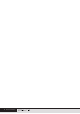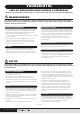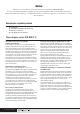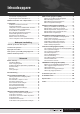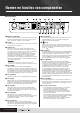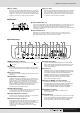User Manual
8 Gebruikershandleiding
Namen en functies van componenten
■ Voorpaneel
q Draaiknop VOLUME
Met deze draaiknop wordt het totaalvolume geregeld (het volume
bij de OUTPUT-aansluitingen). Draai de knop rechtsom om het
volume te verhogen of linksom om dit te verlagen.
w Display
Dit LCD-schern toont de informatie en gegevens die u nodig hebt
om het instrument te bedienen.
e Padindicator
In deze reeks LED’s ziet u de pads die zijn geraakt en die
momenteel een geluid produceren. De weergegeven nummers
1 tot en met 12 komen overeen met de 12 hoofd- en randpads op
het instrument zelf. Daarnaast wordt de lamp [13-17]
ingeschakeld als reactie op het bespelen van de (afzonderlijk
verkochte) uitbreidingspads, die zijn aangesloten op de PAD-
aansluitingen op het achterpaneel, of op signalen van een
voetschakelaar of een hi-hatregelaar (afzonderlijk verkocht), die is
aangesloten op de FOOT SW- of HI-HAT CONTROL-aansluiting,
tevens op het achterpaneel.
•Verwijder voor het gebruik het transparante plastic dat op het
indicatorpaneel is aangebracht ter bescherming tijdens het transport.
r Knop [MIDI]
Met deze knop opent u het MIDI-instellingengebied
(zie pagina 61). Daarnaast kunt u de Cubase Remote-functie in-
en uitschakelen door de knop [SHIFT] ingedrukt te houden en op
de knop [MIDI] te drukken. Als deze functie is ingeschakeld, kunt
u de knoppen op het voorpaneel van de DTX-MULTI 12 gebruiken
om de Cubase-handelingen (zie pagina 15) te besturen.
t Knop [VOICE]
Met deze knop opent u het Voice-instellingengebied (zie pagina 55).
y Knop [KIT]
Met deze knop opent u het Kit-instellingengebied (zie pagina 46).
Daarnaast kunt u de effecten die worden toegepast op de huidige
drumkit in- en uitschakelen door de knop [SHIFT] ingedrukt te
houden en op de knop [KIT] (zie pagina 83) te drukken.
u Knop [PTN]
Met de knop Pattern opent u het Pattern-instellingengebied
(zie pagina 74). Daarnaast kunt u de modus Record activeren
door de knop [SHIFT] ingedrukt te houden en op de knop [PTN]
(zie pagina 21) te drukken.
i Knop [WAVE]
Met deze knop opent u het Wave-instellingengebied
(zie pagina 69). U kunt tevens de pagina Import openen door de
knop [SHIFT] ingedrukt te houden en op de knop [WAVE]
(zie pagina 25) te drukken.
o Knop [UTILITY]
Met deze knop opent u het Utility-instellingengebied
(zie pagina 82). Daarnaast kunt u het Trigger-instellingengebied
openen door de knop [SHIFT] ingedrukt te houden en op de knop
[UTILITY] (zie pagina 99) te drukken.
!0 Knop [SHIFT]
Houd deze knop ingedrukt en druk op een andere knop om het
instellingengebied te openen of de functie te activeren die
erboven of eronder wordt aangeduid.
!1 [EE
EE
]-knop
Met de knop Click-track kunt u de ingebouwde clicktrack (of de
metronoom) starten en stoppen. Daarnaast kunt u de functie Tap
Tempo activeren door de knop [SHIFT] ingedrukt te houden en op
de knop [ ] te drukken.
!2 Knop [EXIT]
De pagina’s met parameterinstellingen in elk instellingengebied
zijn in een hiërarchische structuur ingedeeld. Druk op deze knop
om de huidige pagina te verlaten en een stap terug te gaan
richting het hoogste niveau van het instellingengebied. Daarnaast
kunt u onmiddellijk al het geluid uitschakelen door de knop
[SHIFT] ingedrukt te houden en op de knop [EXIT] te drukken.
!3 Knop [ENTER]
Met deze knop worden processen uitgevoerd en waarden
bevestigd. Daarnaast kunt u de functie voor paneelvergrendeling
activeren voor het vergrendelen en ontgrendelen van het
voorpaneel door de knop [SHIFT] ingedrukt te houden en op de
knop [ENTER] te drukken. Hiermee kunt u het voorpaneel
uitschakelen tijdens uw spel, zodat u kunt voorkomen dat
u ongewild wijzigingen aanbrengt in instellingen. Zelfs als de
paneelvergrendeling is geactiveerd, kunt u de knop [KIT] en
[VOICE] gebruiken om de overeenkomende instellingengebieden
te openen; u kunt de huidige kit echter alleen wijzigen met de
knoppen [-/DEC] en [+/INC], of de voice die is toegewezen aan de
pads die worden bespeeld visueel bevestigen. Als u de voices wilt
controleren terwijl paneelvergrendeling is geactiveerd, drukt u op
de knop [VOICE].
!4 Knop [STORE]
Deze knop wordt gebruikt voor het opslaan van instellingen en
andere data in het interne geheugen van de DTX-MULTI 12. Deze
knop licht eveneens op als parameters zijn gewijzigd, maar nog
niet zijn opgeslagen.
!5 [B] [D] [C]-knoppen
• Deze selectieknoppen worden gebruikt voor het navigeren
tussen de pagina’s met parameterinstellingen en de
parameters in de verschillende instellingengebieden.
•U kunt de modus Input Lock activeren en deactiveren door
de knop [SHIFT] ingedrukt te houden en op de knop [
D]
(zie pagina 103) te drukken.
• Als een pagina met parameterinstellingen wordt weergegeven,
kunt u naar de eerste pagina met parameterinstellingen van de
vorige of volgende parametersectie in het huidige
instellingengebied gaan door de knop [SHIFT] ingedrukt te
houden en op de knop [
B] of [C] te drukken.
≤≤≤≤≤YAMAHA
<<DTX-MULTI≤12>>
e !5
o !0 !4 !6 !7iuy
r !1 !2 !3tqw
OPMERKING
E